Présentation des fonctionnalités de Hiren Boot CD PE
- Live CD
- HBCD PE
- 12 juillet 2022 à 11:40
-

- 2/3
4.4. Driver Management - Gestion de pilotes, de DirectX et du .Net
Dans le dossier "Driver Management" du menu démarrer de "Hiren's BootCD PE", vous trouverez des raccourcis permettant de :
- obtenir des informations concernant la version installée de DirectX, ainsi que des informations concernant les paramètres vidéos de votre ordinateur grâce au programme "DirectX Diagnostic Tool" (dxdiag.exe) présent sur toutes les versions de Windows.
- détecter la version de Net Framework qui est installée dans Windows PE grâce au programme "DotNet Version Detector".
- forcer l'installation des périphériques plug and play (PnP) et des périphériques USB grâce aux raccourcis : Force Install Devices / USB (HWPnP).
Ce qui peut être pratique si vous connectez un nouveau périphérique après avoir lancé ce live CD et qu'il n'a pas été détecté automatiquement quand vous l'avez branché. - installer le pilote vidéo de base (Install Basic display driver)
- installer les périphériques plug and play (PnP) - Install Devices (HWPnP)
- etc
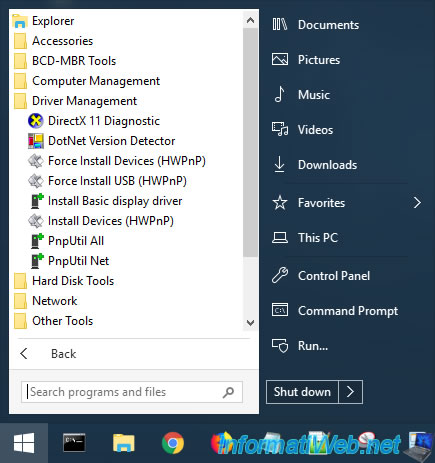
4.4.1. DirectX Diagnostic Tool (dxdiag.exe)
Comme vous pouvez le voir, le programme "dxdiag.exe" vous permet d'obtenir de nombreuses informations concernant :
- le fabricant et le modèle de votre ordinateur
- la version du BIOS utilisé par votre carte mère
- la marque, le modèle et la fréquence de votre processeur (CPU)
- la quantité de mémoire vive (RAM) installée dans votre ordinateur
- la version de DirectX supportée (dépend de la version de Windows qui ici est Windows 10.0)
Dans les autres onglets, vous pourrez obtenir des informations concernant :
- Display : votre carte graphique
- Sound : votre carte son (ou la partie "son" de votre carte mère)
- Input : des périphériques d'entrées comme le clavier et la souris
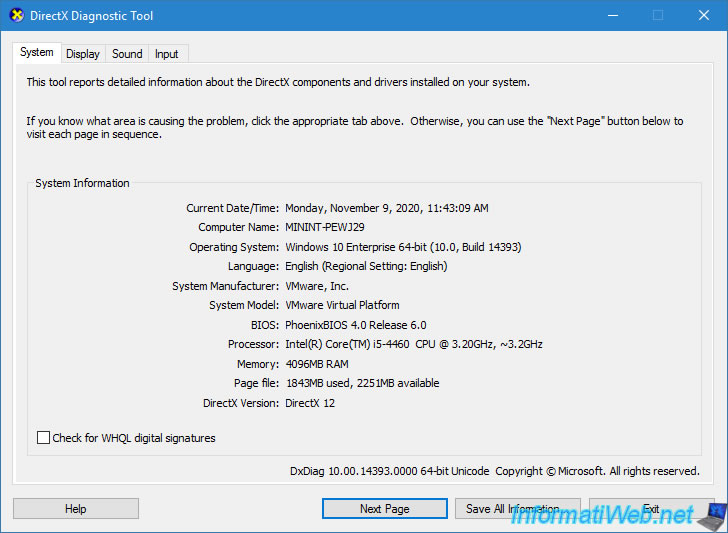
4.5. Hard Disk Tools - Outils de gestion de disques durs
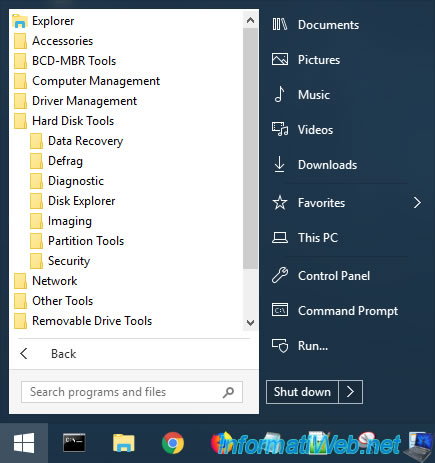
4.5.1. Data Recovery - Récupération de données
Dans le dossier "Hard Disk Tools\Data Recovery" du menu démarrer de "Hiren's BootCD PE", vous trouverez de nombreux programmes de récupération de données effacées ou perdues (suite à un problème avec un volume RAID, par exemple) :
- Check Disk GUI : est un programme gratuit qui permet tout simplement de lancer le programme "Checkdisk" (chkdsk) de Windows pour réparer le système de fichiers.
Néanmoins, le plus simple est encore de le faire depuis l'explorateur de fichiers en suivant notre tutoriel : Vérifier et réparer le système de fichiers - Recuva : est un programme gratuit créé par Piriform (l'auteur de CCleaner) qui permet de retrouver des fichiers effacés.
- Runtime NAS Data Recovery : permet de récupérer des données depuis des disques durs formatés avec un système de fichiers Linux (ex : XFS, EXTFS, ext2, ext3 et ext4). Ce programme fonctionne aussi si les disques durs faisaient partie d'un volume RAID.
- Runtime RAID Recovery for Windows : permet de récupérer des données depuis des disques durs formatés en NTFS qui faisaient partie d'un volume RAID matériel ou logiciel (créé depuis Windows)
- etc
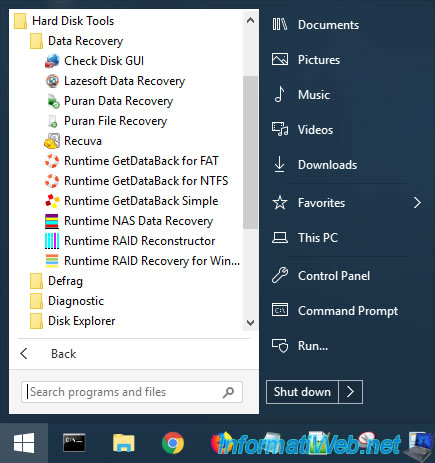
4.5.1.1. Recuva
Le programme gratuit le plus connu et le plus fiable disponible ici est Recuva.
Pour l'utiliser, référez-vous à notre tutoriel : Recuva - Récupération de données
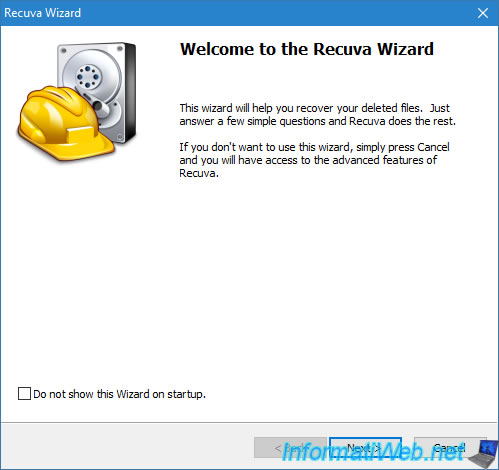
4.5.2. Defrag - Défragmentation
Défragmenter son disque dur permet de recoller les morceaux des fichiers stockés sur votre disque dur pour que votre ordinateur soit plus rapide.
Néanmoins, depuis Windows 7, la défragmentation automatique de vos disques durs est activée par défaut, donc vous n'aurez surement pas besoin de le faire manuellement. A moins que vous soyez encore sous Windows XP (qui est dépassé et vulnérable aux nouvelles attaques de pirates informatiques).
Dans le dossier "Hard Disk Tools\Defrag", vous trouverez un seul programme qui s'appelle "Defraggler" et qui a été créé par Piriform.
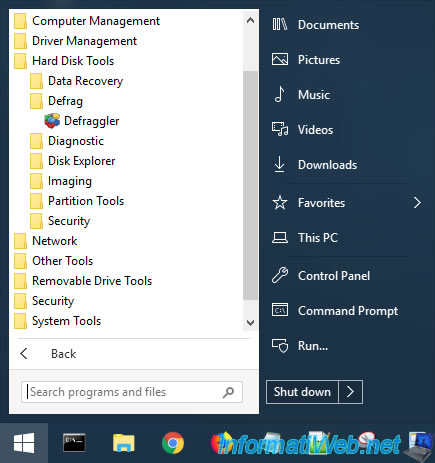
4.5.2.1. Defraggler
Voici à quoi ressemble Defraggler.
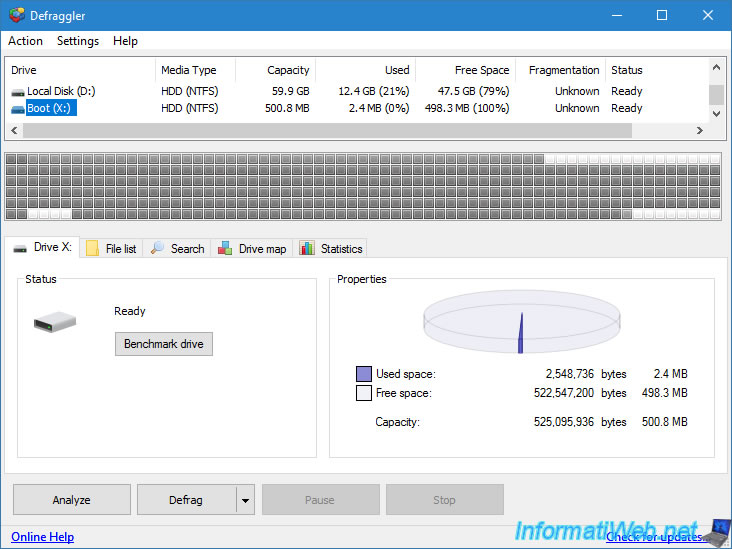
4.5.3. Diagnostic - Diagnostiquer un disque dur
Dans le dossier "Hard Disk Tools\Diagnostic" du menu démarrer de "Hiren's BootCD PE", vous trouverez plusieurs programmes permettant de tester votre disque dur :
- GSmartControl : permet de vérifier rapidement la santé de vos disques durs
- HDDScan : permet de connaitre la santé d'un disque dur grâce aux données SMART de celui-ci, d'effectuer des tests de lectures et d'écritures et d'obtenir d'autres informations, telles que son ID, sa température, ...
- HDTune : permet de tester les performances et la santé d'un disque dur
- WD Data Lifeguard Diagnostics (DLGDIAG) : permet de connaitre la santé d'un disque dur
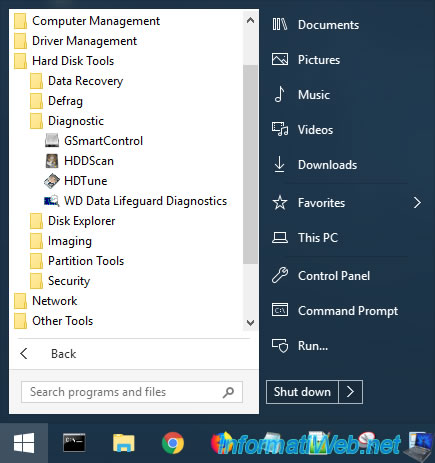
4.5.3.1. HDTune
HDTune est un logiciel utilisé par plusieurs sites de tests hardware pour pouvoir comparer différentes marques et différents modèles de disques durs.
Comme vous pouvez le voir ci-dessous, HDTune permet de :
- tester les performances d'un disque dur grâce à un benchmark
- connaitre sa santé grâce aux données SMART de celui-ci
- d'effectuer un test d'écriture complet pour détecter les éventuels secteurs défectueux sur votre disque dur
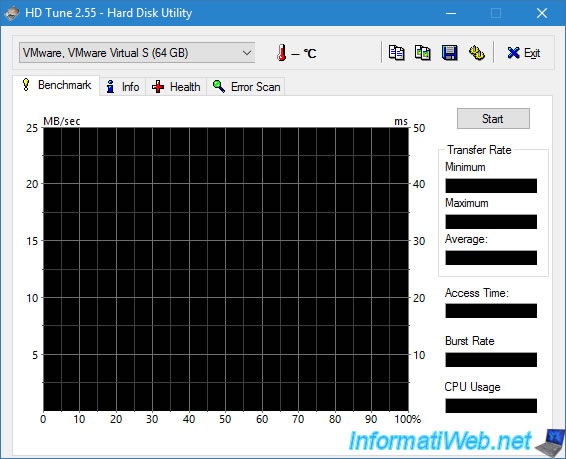
4.5.3.2. WD Data Lifeguard Diagnostics (DLGDIAG)
WD Data Lifeguard Diagnostics (DLGDIAG) est un programme gratuit créé par Western Digital qui permet de :
- connaitre la santé d'un disque dur grâce aux données SMART
- lancer un test rapide ou étendu sur celui-ci
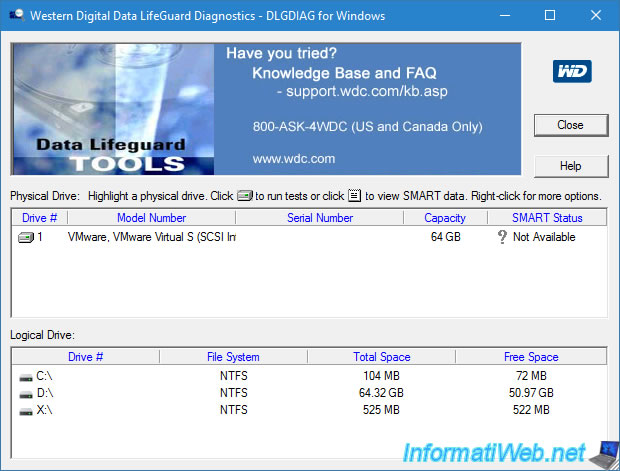
4.5.4. Disk Explorer - Explorateurs de disques durs
Dans le dossier "Hard Disk Tools\Disk Explorer" du menu démarrer de "Hiren's BootCD PE", vous trouverez plusieurs programmes permettant d'explorer vos disques durs en profondeur et même de visualiser la table de partitions de ceux-ci.
Attention : ne faites pas n'importe quoi avec ces programmes, car vous pourriez corrompre toutes les données présentes sur votre disque dur.
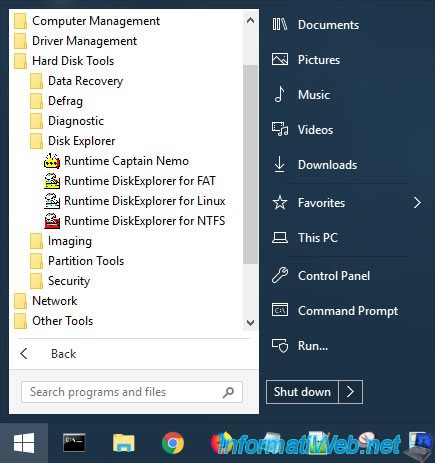
4.5.5. Imaging - Création d'images disques
Dans le dossier "Hard Disk Tools\Imaging" du menu démarrer de "Hiren's BootCD PE", vous trouverez plusieurs programmes :
- Acronis TrueImage : logiciel professionnel disponible ici en version d'évaluation qui permet de restaurer une image disque créée au préalable.
Attention : la création d'images disques est disponible uniquement dans la version complète. - AOMEI Backupper : permet de créer une image d'un disque ou de la restaurer, ainsi que de sauvegarder des fichiers, des dossiers ou des partitions spécifiques.
- Lazesoft Disk Image & Clone : permet de créer des images disques, de cloner (copier) des disques durs, de créer des fichiers VHD, ...
- Macrium Reflect PE : permet de créer une image d'un disque et de la restaurer plus tard.
- Runtime DriveImage XML : permet de sauvegarder et restaurer un disque dur, ainsi que de copier un disque dur vers un autre.
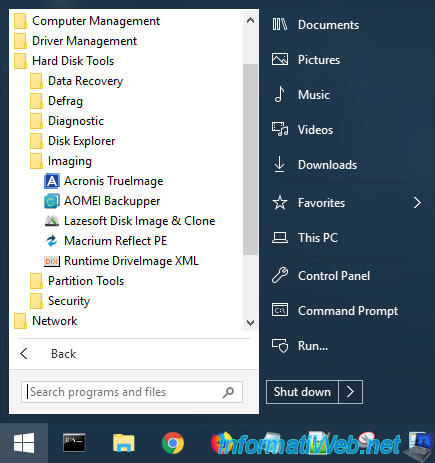
4.5.5.1. Acronis True Image 2018
Parmi les programmes proposés, le plus fiable est Acronis True Image 2018 qui est maintenant intégré dans ce live CD, contrairement à l'ancienne version de ce live CD où il fallait l'intégrer manuellement si on voulait l'utiliser.
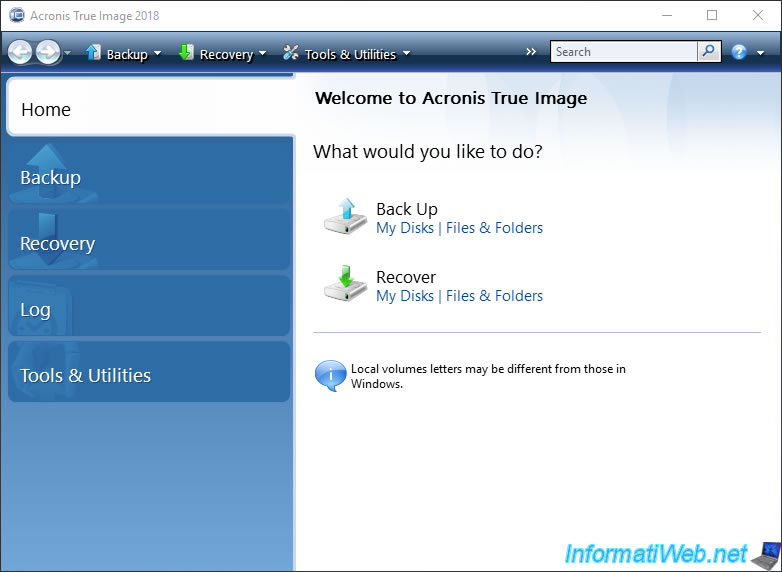
Comme indiqué précédemment, il s'agit bien entendu de la version d'évaluation de Acronis True Image 2018 et non de sa version complète.
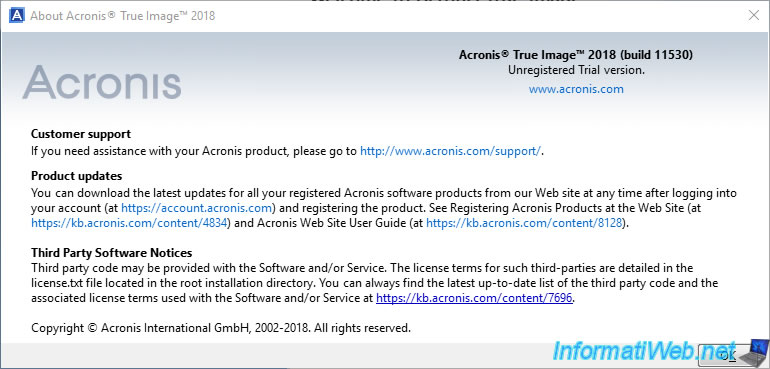
4.5.6. Partition Tools - Gestion de partitions
Dans le dossier "Hard Disk Tools\Partition Tools" du menu démarrer de "Hiren's BootCD PE", vous trouverez plusieurs programmes permettant de gérer les partitions :
- AOEMI Partition Assistant : permet de redimensionner, déplacer, copier, supprimer, formater, ... des partitions
- Macrorit Partition Extender : logiciel très similaire au précédent qui propose les mêmes fonctionnalités, ainsi que la défragmentation, le test et l'effacement sécurisé de données sur des partitions
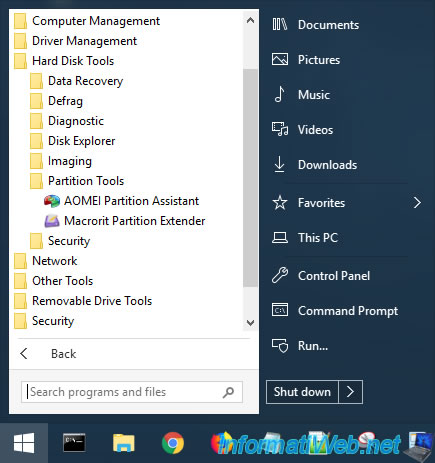
4.5.7. Security - Formatage de bas niveau
Dans le dossier "Hard Disk Tools\Security" du menu démarrer de "Hiren's BootCD PE", vous trouverez un programme "HDD Low Level Format Tool" qui comme son nom l'indique permet d'effectuer un formatage de bas niveau sur un disque dur.
Historiquement, le formatage de bas niveau était effectué une seule fois en usine par le fabricant du disque dur pour initialiser les pistes, écrire les numéros de secteurs, ...
Néanmoins, ce terme ne signifie plus la même chose.
En effet, à l'heure actuelle, un formatage de bas niveau permet d'effacer complètement un disque dur, y compris le secteur de démarrage d'un disque dur.
Ce qui permet d'effacer avec certitude un virus aurait été se loger en dehors des partitions pour résister aux différents formatages classiques de vos partitions.
Source : How Do I Low-Level Format a SATA or ATA (IDE) Hard Drive? - Seagate
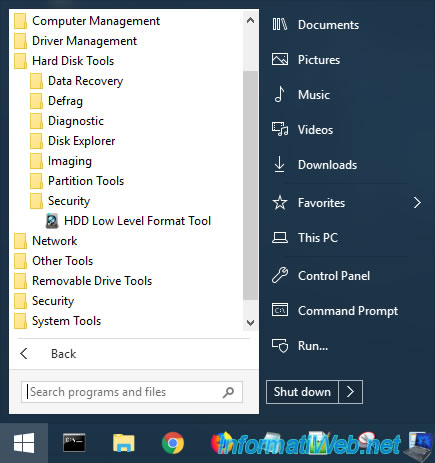
4.6. Network - Réseau
Dans le dossier "Network" du menu démarrer de "Hiren's BootCD PE", vous trouverez :
- Acrylic Wi-Fi Home : permet de détecter et d'analyser les réseaux Wi-Fi se trouvant à proximité de votre ordinateur pour connaitre la qualité du signal, le type de sécurité utilisé, ...
- Google Chrome : le navigateur web moderne de Google
- Mozilla Firefox : le navigateur web mondialement connu utilisé par de nombreux internautes
- PENetwork : permet de gérer la connexion au réseau et à Internet. Ce programme est d'ailleurs démarré automatiquement au démarrage du live CD pour vous permettre d'accéder au réseau et à Internet depuis le live CD.
- Aero Admin : permet de contrôler un ordinateur à distance
- TeamViewer : programme gratuit et très connu qui permet d'accéder à distance à un ordinateur ou de permettre l'accès à distance à votre ordinateur grâce à un identifiant et un mot de passe.
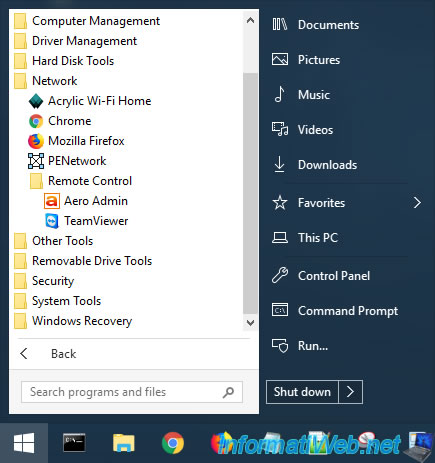
4.7. Other Tools - Autres outils
Dans le dossier "Other Tools" du menu démarrer de "Hiren's BootCD PE", vous trouverez :
- 7-Zip File Manager : l'explorateur de fichiers de 7-Zip permettant aussi de rentrer dans les fichiers compressés (au format zip, rar et 7z) et d'en décompresser
- ExamDiff Pro : permet de comparer des fichiers, des dossiers et de fusionner des fichiers
- HxD : éditeur hexadécimal qui permet de modifier des fichiers en hexadécimal
- Notepad++ : éditeur de texte possédant une coloration syntaxique pour de nombreux langages de programmation et de développement web
- WinMerge : outil de différenciation qui permet de comparer rapidement 2 fichiers pour voir quelles lignes ont été ajoutées, modifiées ou supprimées. Ce qui est très pratique pour la comparaison de 2 fichiers de codes.
- FSViewer : explorateur de fichiers amélioré pour visualiser plus facilement des séries d'images ou de photos et qui propose une barre d'outils avec différentes actions pour redimensionner et modifier des photos
- FreeOffice PlanMaker : une alternative gratuite à Microsoft Excel qui permet donc de créer des tableaux
- FreeOffice Presentations : une alternative gratuite à Microsoft PowerPoint qui permet de créer des présentations
- FreeOffice TextMaker : une alternative gratuite à Microsoft Word qui permet d'écrire des documents textes
- SumatraPDF : permet d'ouvrir les fichiers PDF, ainsi que d'autres types de fichiers : EPUB, XPS, ...
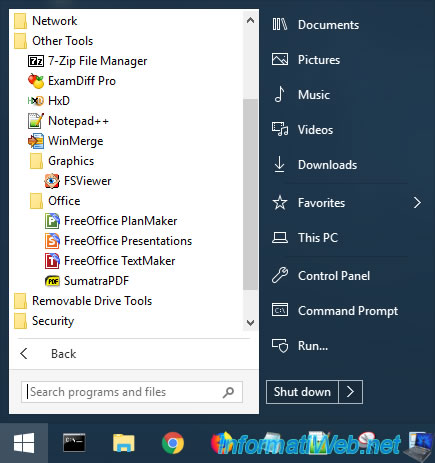
4.7.1. 7-Zip File Manager
Comme indiqué précédemment, 7-Zip File Manager est un explorateur de fichiers qui permet également de voir très facilement le contenu des fichiers compressés.
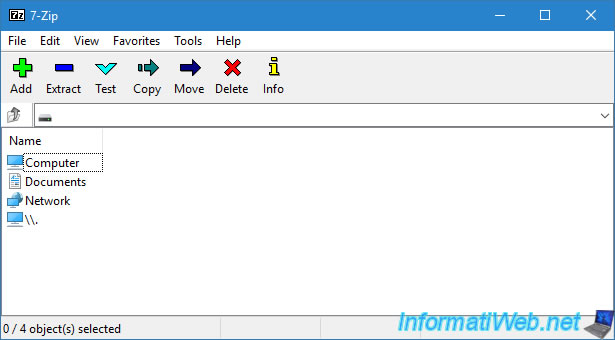
4.7.2. Notepad++
Notepad++ est un éditeur de texte proposant une coloration syntaxique. Ce qui le rend pratique pour voir ou modifier des codes sources de programmes ou de sites web.
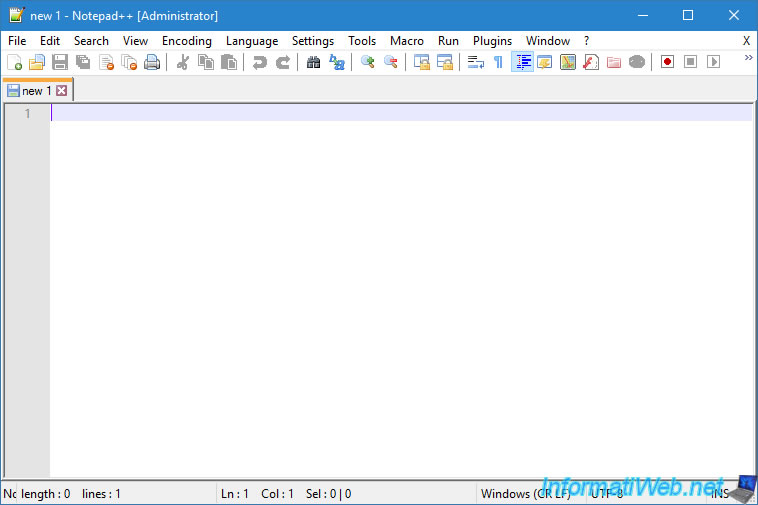
4.8. Removable Drive Tools - Outils pour CD/DVD et clés USB
Dans le dossier "Removable Drive Tools" du menu démarrer de "Hiren's BootCD PE", vous trouverez 2 programmes connus :
- CDBurnerXP : qui est un logiciel de gravure
- Rufus : qui permet de créer des clés USB bootables
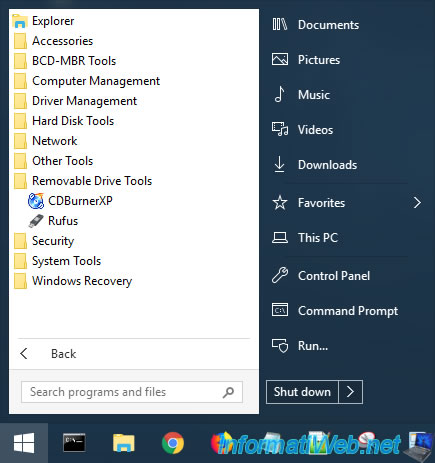
4.8.1. CDBurnerXP
CDBurnerXP est un logiciel de gravure gratuit et connu qui vous permet de graver des données, des vidéos, des musiques, le contenu d'un fichier iso, ... sur un CD ou un DVD.
Si besoin, référez-vous à notre tutoriel : Graver un CD/DVD
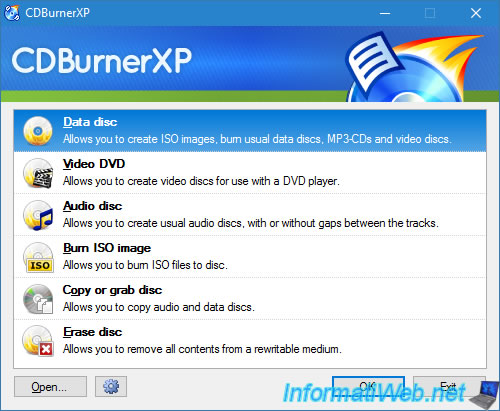
4.8.2. Rufus
Rufus est un logiciel gratuit, rapide et très léger qui vous permet de créer une clé USB bootable à partir de n'importe quel fichier iso bootable.
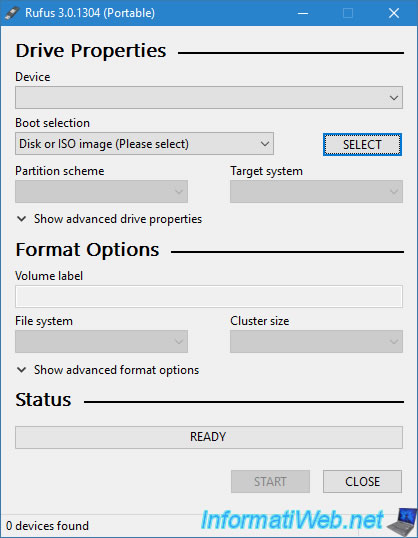
Partager ce tutoriel
A voir également
-

Live CD 27/7/2022
Hiren Boot CD PE - Changer la langue du clavier
-

Live CD 2/8/2022
Hiren Boot CD PE - Créer une clé USB bootable de Hiren Boot CD PE
-

Live CD 19/7/2022
Hiren Boot CD PE - Supprimer le mot de passe d'une session Windows
Pas de commentaire